كيفية تغيير حالة الفتنة
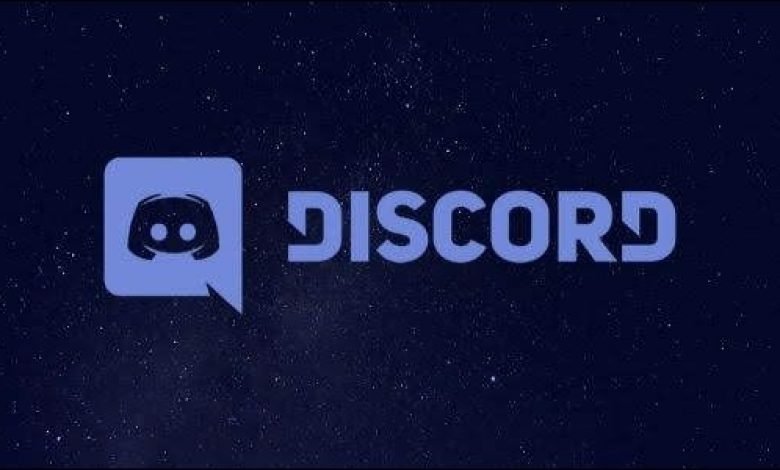

تُظهر حالة الخلاف ما إذا كنت مشغولاً أو AFK. يمكنك تغييره على موقع Discord على الويب أو تطبيق سطح المكتب لنظام التشغيل Home windows أو Mac أو تطبيق الهاتف المحمول لنظام Android أو Apple iphone أو iPad.
قم بتغيير حالتك غير المتسقة على نظام Home windows أو Mac
لتغيير حالة Discord الخاصة بك ، تحتاج إلى تسجيل الدخول إلى حسابك على موقع Discord أو تطبيق سطح المكتب لنظام التشغيل Home windows أو Mac.
بالنسبة لنظامي التشغيل Windows و Mac ، فإن واجهة Discord هي نفسها. سواء كنت تستخدم موقع ويب أو تطبيق سطح مكتب ، يمكن أن تساعدك الخطوات التالية في تغيير حالة Discord الخاصة بك. تقع حالة Discord الخاصة بك ضمن نطاق حسابك بالكامل ، لذلك ستظهر الرسالة المحدثة للجميع على جميع خوادم Discord التي تنضم إليها.
ذات صلة: ما هو الخلاف فقط للاعبين؟
أولاً ، افتح موقع Discord أو تطبيق سطح المكتب ، ثم قم بتسجيل الدخول إلى حساب Discord الخاص بك. في الجزء السفلي الأيسر ، سترى اسم المستخدم الخاص بك وأيقونة ملف التعريف والحالة الحالية.
انقر فوق أيقونة ملف التعريف الخاص بك لفتح قائمة الحالات المتاحة.

بشكل افتراضي ، يمكن تحديد أربع حالات محددة مسبقًا.
تعني كلمة “متصل” أنك جاهز للدردشة واللعب. إذا لم تكن على جهاز الكمبيوتر الخاص بك ، يمكنك تعيين الحالة على “Idle” للإشارة إلى أنك غير متاح.
إذا كنت مشغولاً ، فسيؤدي تعيين حالتك إلى “عدم الإزعاج” إلى كتم إعلاماتك وإظهار الآخرين أنك غير متاح. إذا كنت تريد الاختباء من قائمة المستخدمين عبر الإنترنت ، فيمكنك تعيين الحالة على “غير مرئي” ، ولكن لا يزال بإمكانك الدردشة واستخدام Discord بشكل طبيعي.
انقر فوق الخيار الذي تريده لتغيير الحالة “غير المنسجم” عبر الحساب مرة واحدة.
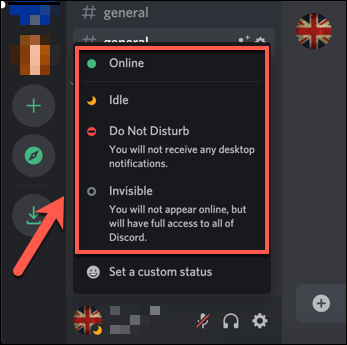
يمكنك أيضًا النقر فوق “تعيين الحالة المخصصة” لإنشاء حالة من اختيارك. بعد ذلك ، سيظهر تحت اسم المستخدم الخاص بك في قائمة قنوات Discord.
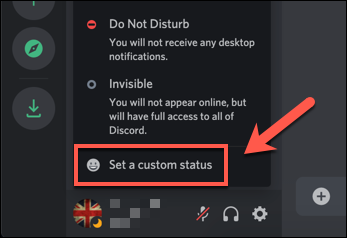
في القائمة المنسدلة “بعد التنظيف” ، يمكنك تحديد المدة التي سيتم خلالها عرض رسالة الحالة المخصصة.
ذات صلة: كيفية الانضمام إلى خادم Discord
إذا اخترت رمز emoji ، يمكنك أيضًا تعيين رمز حالة مخصص. يمكنك تطبيق أحد رموز Discord emojis القياسية ، أو يمكنك إضافة رمز تعبيري مخصص لتحديث الحالة.
عندما تكون راضيًا عن الحالة المخصصة ، انقر فوق “حفظ”.

سواء اخترت حالة محددة مسبقًا أو حالة مخصصة ، فسيتم تحديثها على الفور.

يمكنك تغيير حالتك في أي وقت. في بعض الأحيان ، يتغير تلقائيًا. على سبيل المثال ، إذا لم تلمس لوحة المفاتيح لفترة قصيرة من الوقت (إلا إذا قمت بتعيين الحالة يدويًا) ، فستتحول حالتك إلى “خامل”.
قم بتغيير حالة الخلاف على Android أو Iphone أو iPad
يمكنك أيضًا تغيير الحالة في تطبيق Discord للجوال على Android أو Iphone أو iPad. للقيام بذلك ، افتح تطبيق Discord على هاتفك أو جهازك اللوحي. انقر فوق قائمة الهامبرغر في الزاوية اليسرى العليا لفتح قائمة الخوادم والقنوات.

انقر فوق رمز ملف تعريف المستخدم في الزاوية اليمنى السفلية لفتح قائمة “إعدادات المستخدم”.
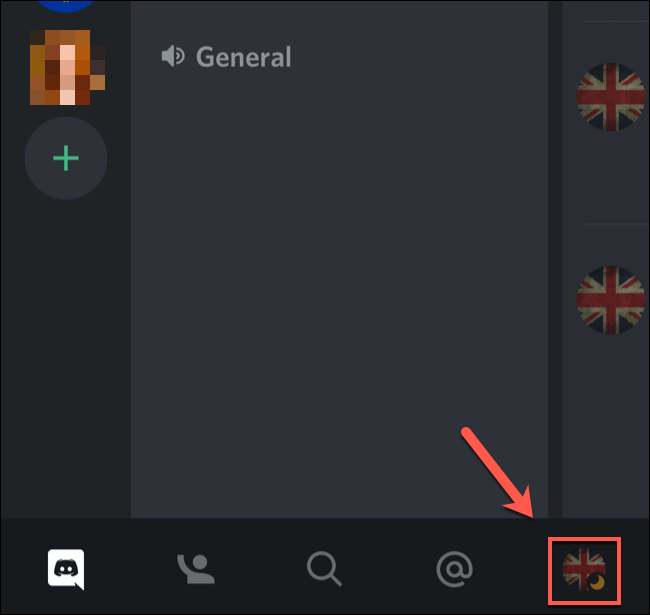
يمكنك تخصيص حساب Discord الخاص بك في قائمة “إعدادات المستخدم” ، بما في ذلك تعيين حالة جديدة. للقيام بذلك ، انقر فوق “تعيين الحالة”.

ستظهر قائمة منبثقة في الجزء السفلي من الشاشة. تمامًا كما هو الحال في تطبيق سطح المكتب ، يمكنك تعيين الحالة على واحد من أربعة إعدادات مسبقة: “متصل” أو “خمول” أو “عدم الإزعاج” أو “غير مرئي”.
ذات صلة: 8 طرق لتخصيص حساب Discord
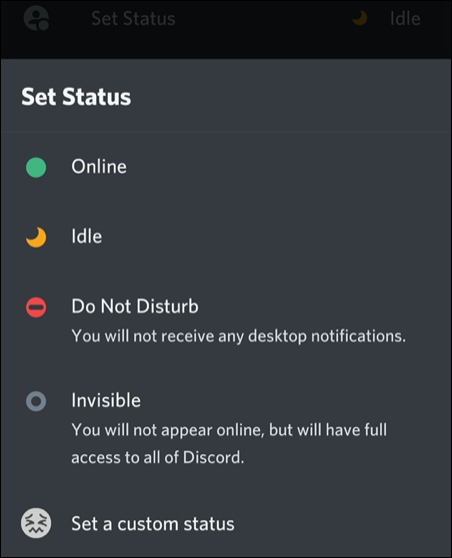
إذا كنت تريد القيام بذلك ، فانقر فوق “تعيين الحالة المخصصة”.
في قائمة الحالة المخصصة ، اكتب الحالة في المربع تعيين الحالة المخصصة. اضغط على رمز تعبيري بجواره لاختيار رمز لحالتك. سيتم الآن عرض حالتك المخصصة (النص والرموز التعبيرية) تحت اسم المستخدم في قائمة مستخدمي قناة Discord.

ضمن رسالة الحالة ، اختر مدة العرض: 30 دقيقة ، أو ساعة واحدة ، أو أربع ساعات ، أو حتى الغد.
إذا كنت لا تريد مسح الحالة على الإطلاق ، فحدد “عدم المسح”.
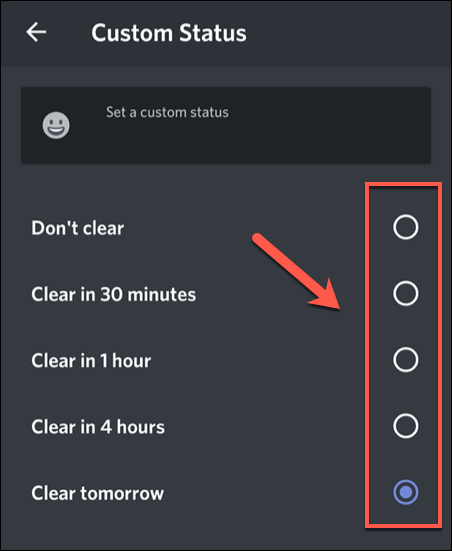
لحفظ حالة مخصصة ، انقر فوق رمز “حفظ” في الركن الأيمن السفلي.
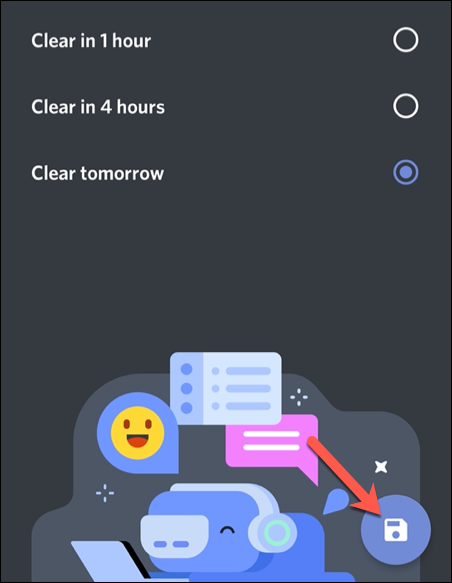
حالتك سيتم تطبيقها على الفور.





